Letar du efter en bra snabbprotokoll med flera protokoll som är lätt på systemresurser och mycket anpassningsbar? Med Miranda Instant Messenger kan du njuta av instant messenger godhet i ett litet paket.
Obs! Det här är tre tillägg som rekommenderas för Miranda Instant Messenger (länkar längst ner i artikeln).
Installation
Under installationen finns det totalt fem fönster. Den fjärde visas här i två skärmdumpar så att du kan se alla alternativ som är tillgängliga för dig. Här kan du se de Messenger-protokoll som finns tillgängliga tillsammans med importplugin.
Obs! Alla alternativ är valda som standard.
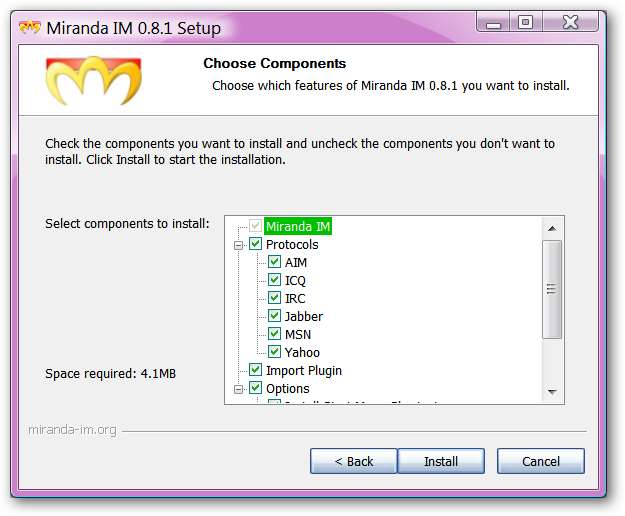
Välj de typer av genvägar som du vill ha och om du vill lagra dina profildata i hemkatalogen.
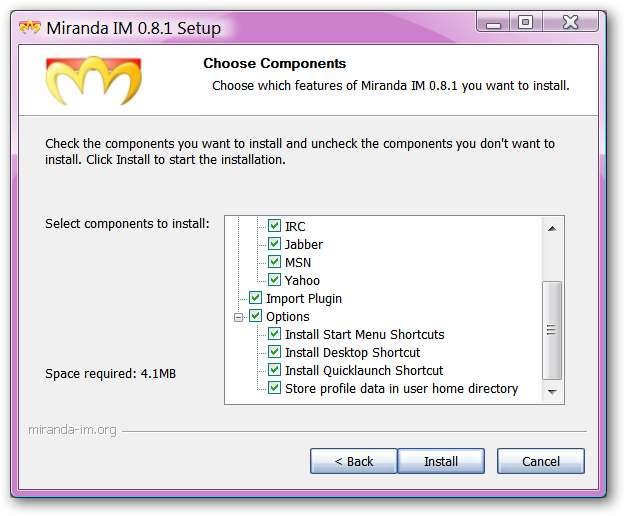
När Miranda Instant Messenger startar för första gången
För vårt exempel tillät vi Miranda Instant Messenger att starta omedelbart efter installationen, så Importguiden (visas nedan) visas inte förrän efter omstart ...
I det första fönstret kommer du att bli ombedd att välja ett namn på din användarprofil ...
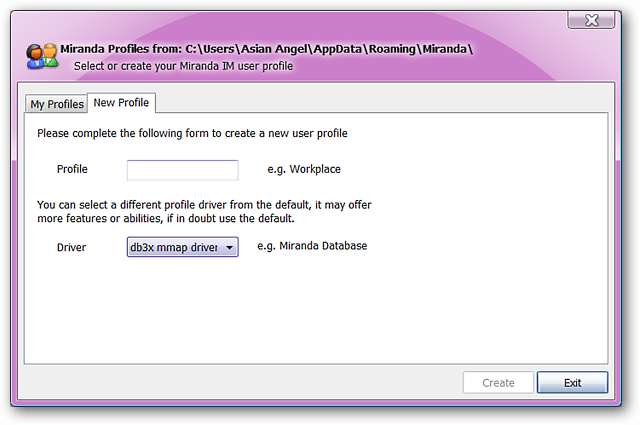
En sak att notera när du väljer ett namn för din användarprofil ... du får inte använda tomma blanksteg. När du har valt ett namn klickar du på “Skapa”.
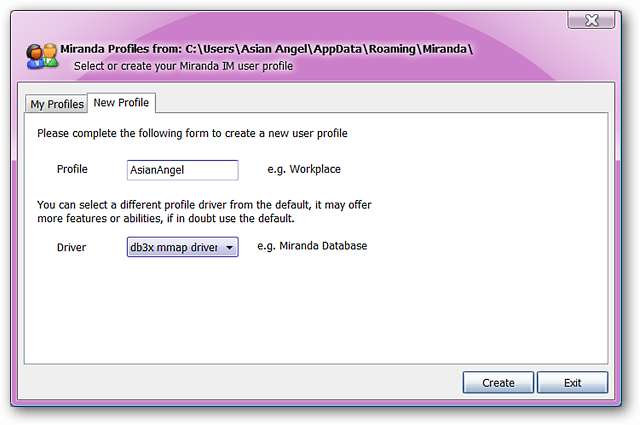
Nu kommer du att kunna skapa ett chattkonto som du kan använda med Miranda Instant Messenger. Du kan lägga till flera konton just nu om du vill. Klicka på "Plus-tecknet" i det nedre vänstra hörnet för att lägga till ett konto.
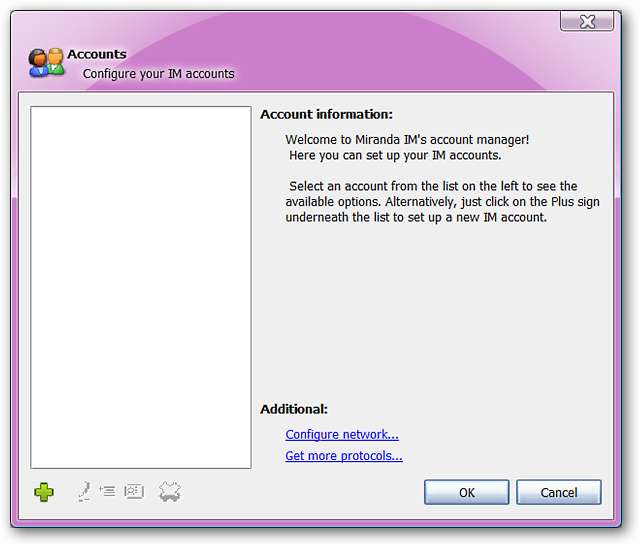
När du väl har klickat på ”Plus-tecknet” visas följande fönster där du frågar efter ett kontonamn och ett frivillig Internt kontonamn.
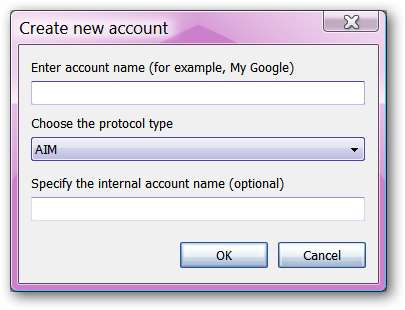
En snabb titt på listrutan för tillgängliga Messenger-protokolltyper baserat på dina installationsval. När du är klar klickar du på “OK”.
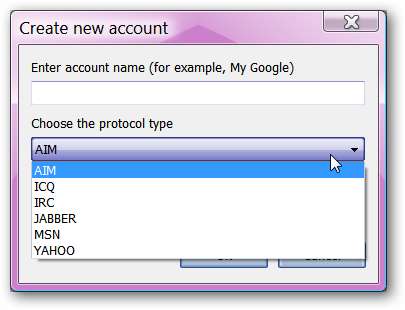
För vårt exempel valde vi att använda ett Yahoo-konto.

För att slutföra konfigurationen av ett konto, klicka på det för att välja det. Du ser då ett inloggningsavsnitt till höger om fönstret.
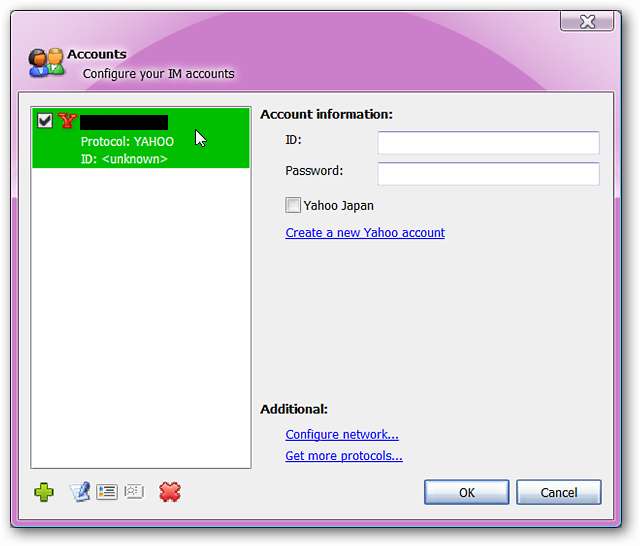
När du har angett din inloggningsinformation är Miranda Instant Messenger redo att gå. Det ursprungliga fönstret ser lite vanligt ut, men så ser det ut innan du installerar de rekommenderade tilläggen.
Du kan enkelt anpassa hur Miranda Instant Messenger ser ut med teman från Miranda Instant Messenger-webbplatsen och i alternativfönstret.
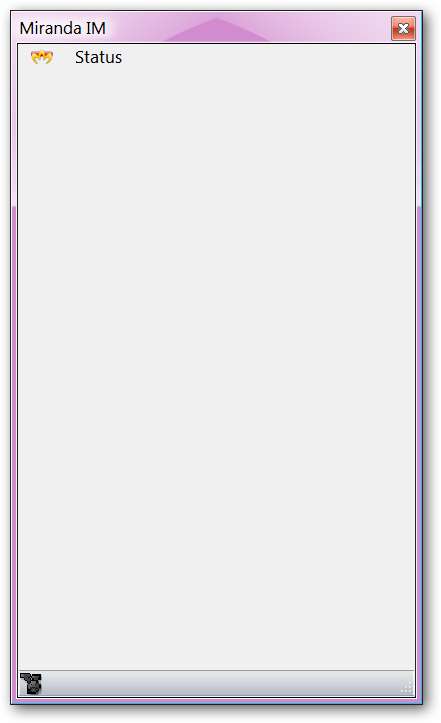
Lägga till kontakter
När du är redo att lägga till nya kontakter, gå till Miranda Instant Messenger-symbolen i det övre vänstra hörnet och klicka på den. Du kommer då att se följande meny som ger dig åtkomst till Statusinställningar, Kontakthantering, Importguiden, Detaljerad hantering, Filöverföringar, Alternativ, Konton, Hjälpmenyn och Avsluta-kommandot.
Klicka på "Sök / lägg till kontakter ...".
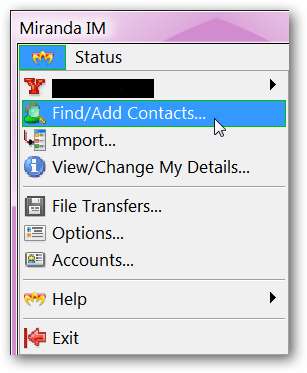
När du har klickat på "Sök / lägg till kontakter ..." öppnas följande fönster. Observera att det Messenger-konto som du är inloggad med visas i det övre vänstra hörnet. Härifrån kan du ange namnet på kontakten / kontakterna som du vill lägga till.
Obs! De alternativ som finns tillgängliga för vårt exempel i protokollets rullgardinsmeny var: Yahoo! Messenger, Lotus Sametime, LCS och Windows Live (MSN).
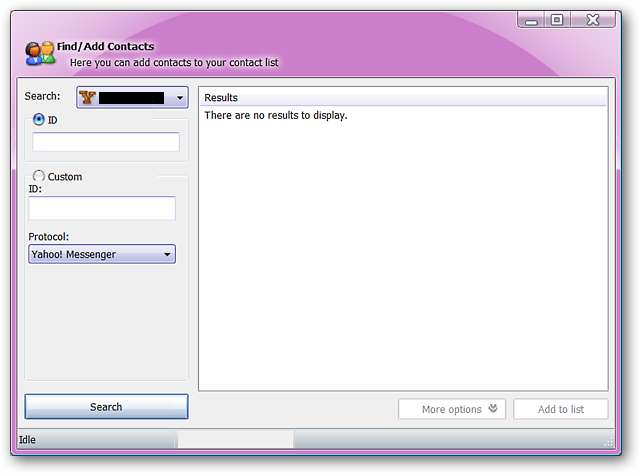
När du har angett namnet klickar du på "Sök" för att se resultaten. Kontakter som hittas som matchar det angivna namnet visas till höger i fönstret. Om du vill lägga till den här personen i din lista, klicka på och välj kontakten och klicka sedan på "Lägg till i lista" i det nedre högra hörnet.
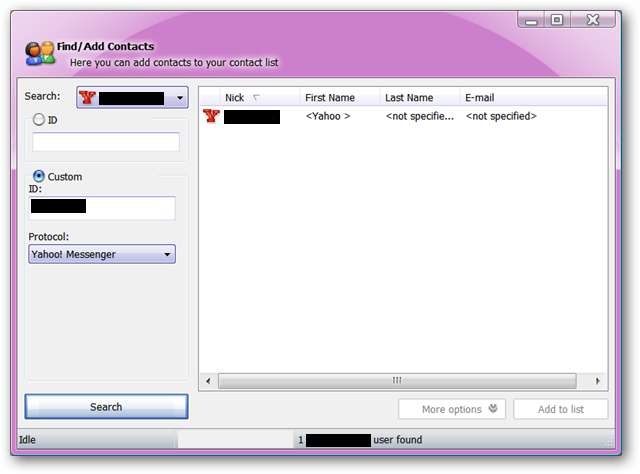
När du har klickat på “Lägg till i listan” i fönstret för kontakthantering visas följande fönster. Här kan du välja ett anpassat namn för den personen, välja gruppen som du vill ha dem i och skicka antingen standardmeddelandet eller ett anpassat meddelande med begäran om att läggas till. Klicka på "Lägg till" när du är klar.
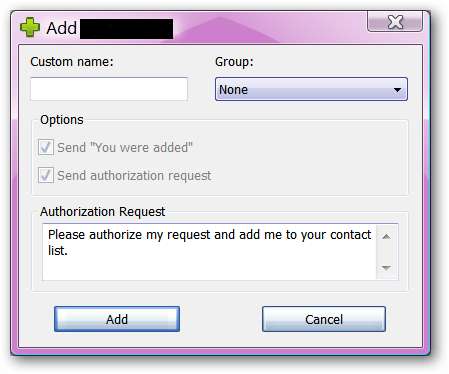
Här är en snabb titt på ett meddelandefönster ...
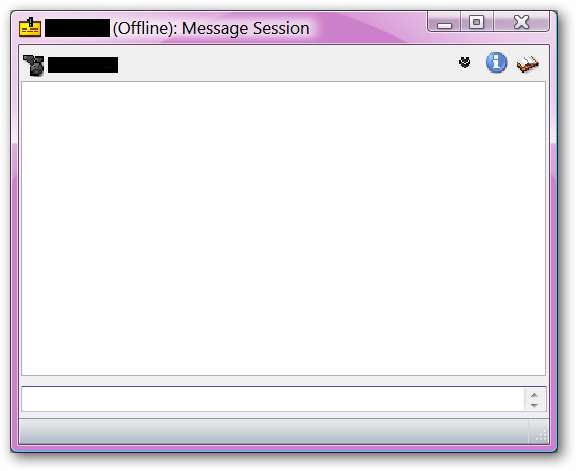
alternativ
Här kan du se alternativfönstret för Miranda Instant Messenger. Det finns många sätt att anpassa inställningarna för att bäst passa dina behov.
Obs! Så här ser alternativfönstret ut innan de rekommenderade tilläggen installeras.
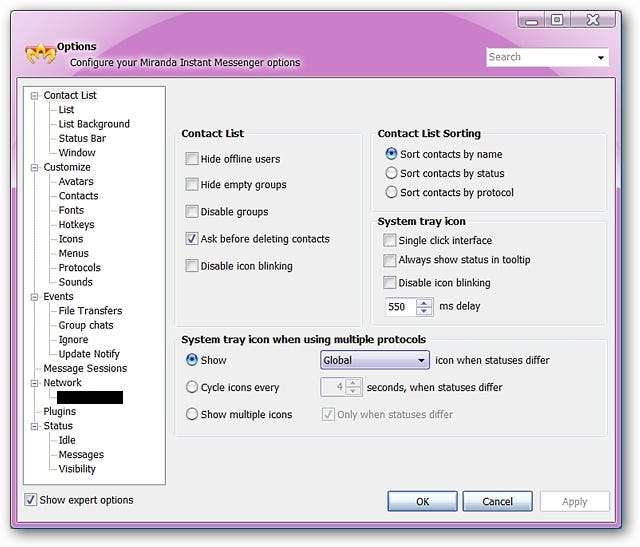
Guiden Kontaktimport
Efter den automatiska första körningen efter installationen öppnas det här fönstret med Miranda Instant Messenger-fönstret. Om du bestämmer dig för att importera en uppsättning kontakter med hjälp av Importeringsguiden är det första fönstret du ser.
Obs: Detta kan inaktiveras (se nedan).

I det andra fönstret får du möjlighet att välja vilken typ av kontaktdatabas som du vill importera (grupp eller individ).
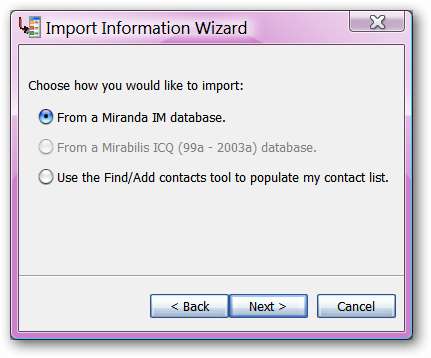
När du är klar med att importera kontakter kommer du att se det här fönstret som låter dig importera en ny kontaktdatabas eller avsluta Importguiden. Observera att du kan välja "Ladda inte importplugin vid start igen".
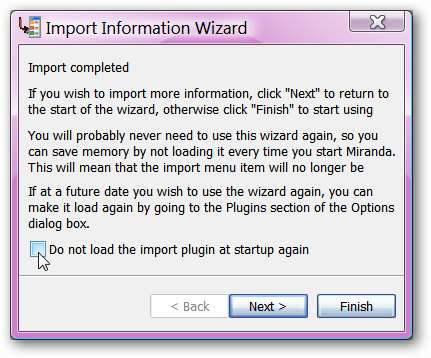
Efter att de rekommenderade tilläggen har installerats
Här är en snabb titt på hur Miranda Instant Messenger ser ut när de tre rekommenderade tilläggen är installerade ... en hel skillnad redan från det ursprungliga utseendet. Föreställ dig möjligheterna när du börjar anpassa din egen installation av Miranda Instant Messenger!
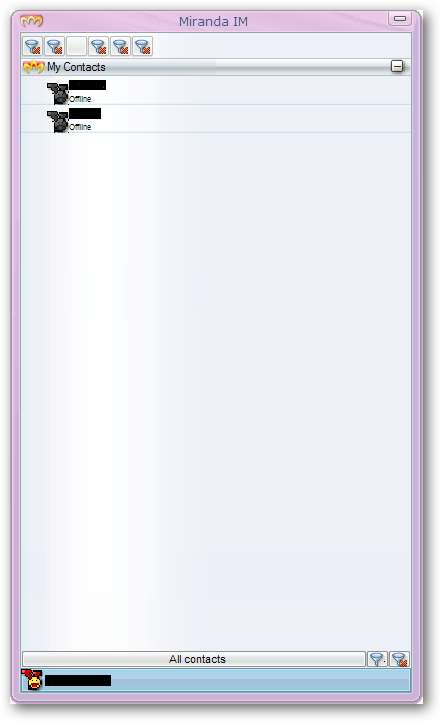
Och här ser alternativfönstret ut efteråt ... Lägg märke till de flikar som nu är tillgängliga! Ha kul med Miranda Instant Messenger!
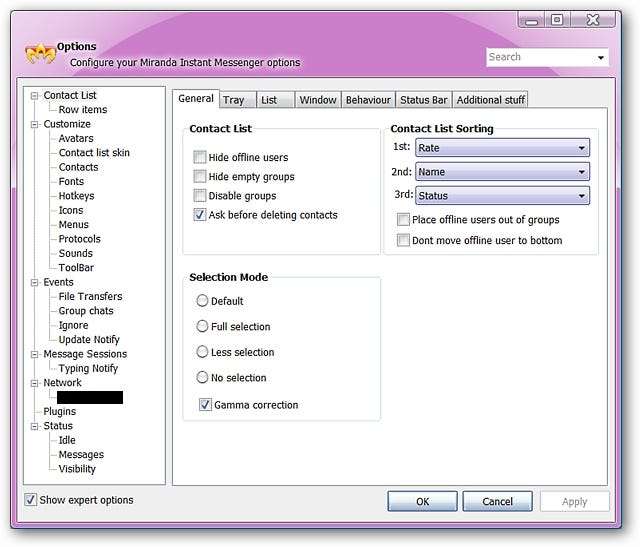
Länkar
- Huvudlänkar
Ladda ner Miranda Instant Messenger (version 0.8.1)
- Rekommenderade tillägg







